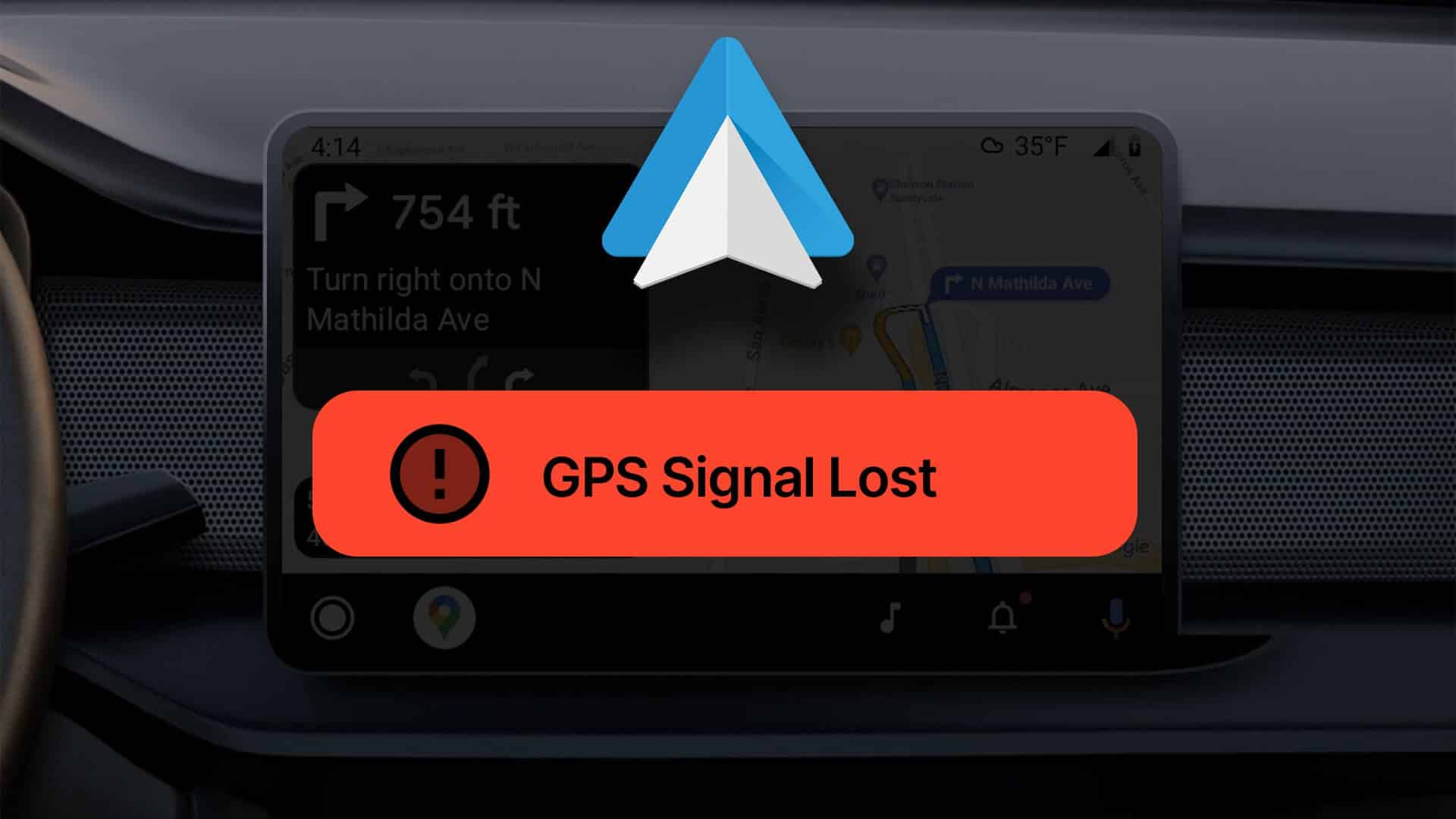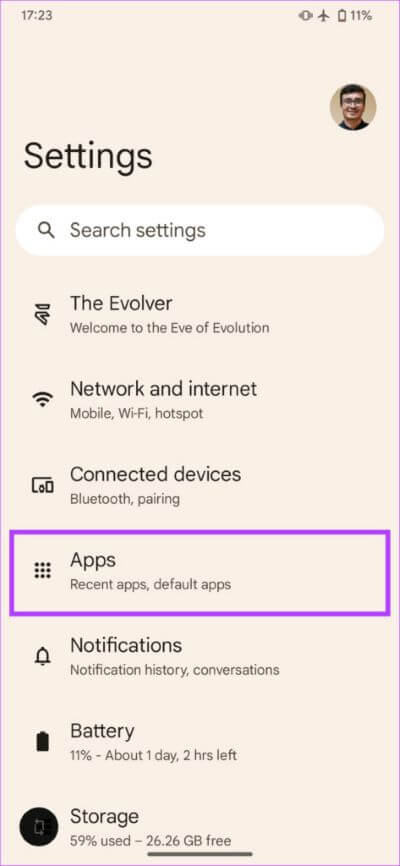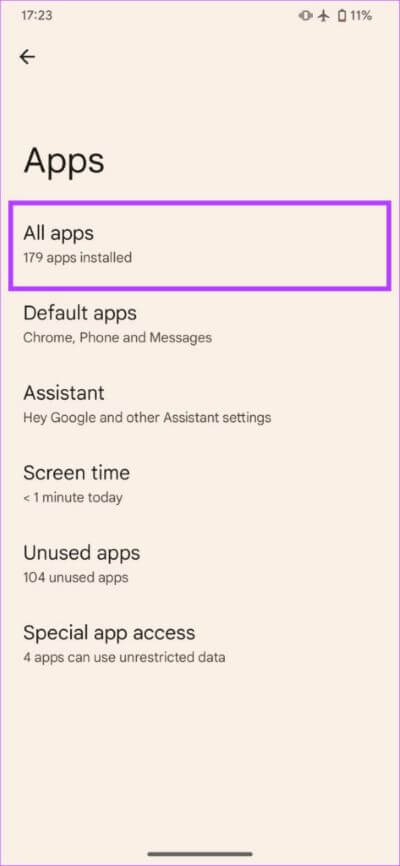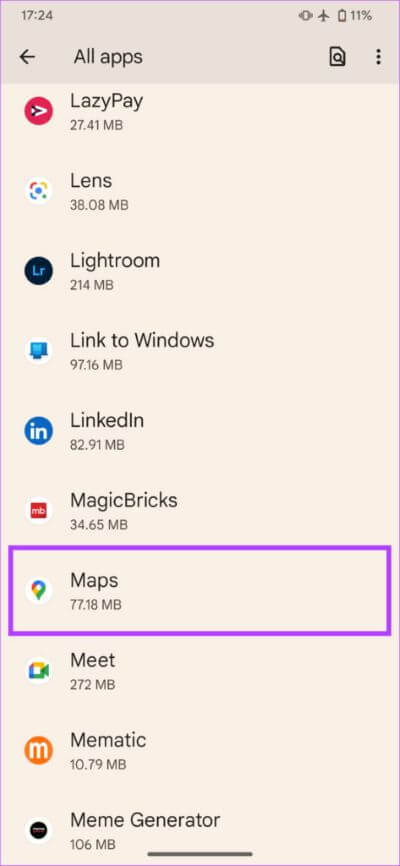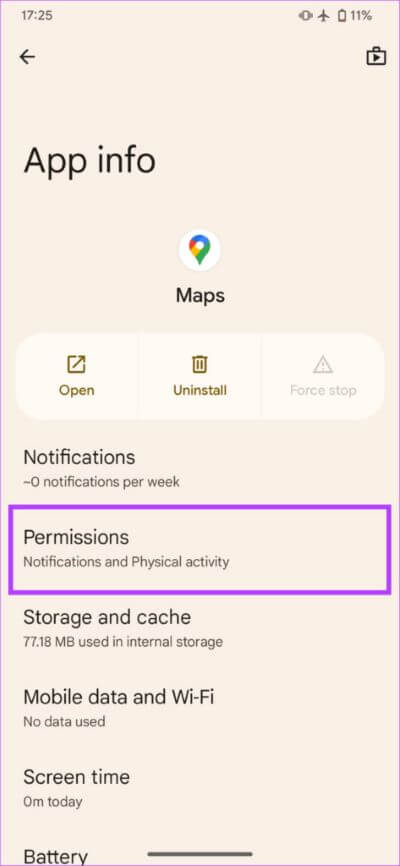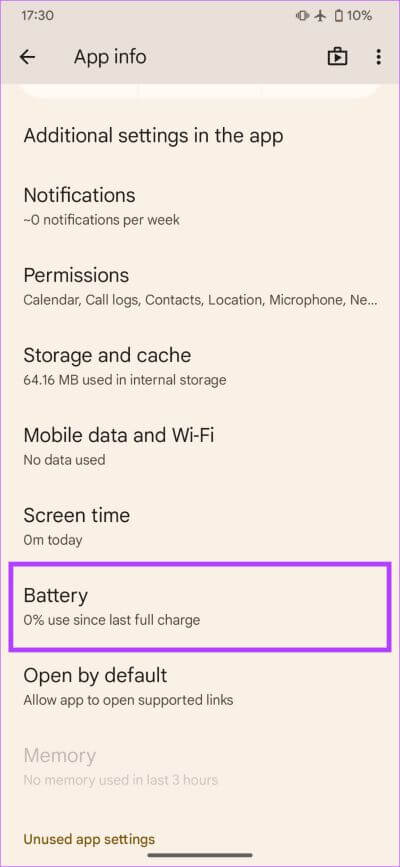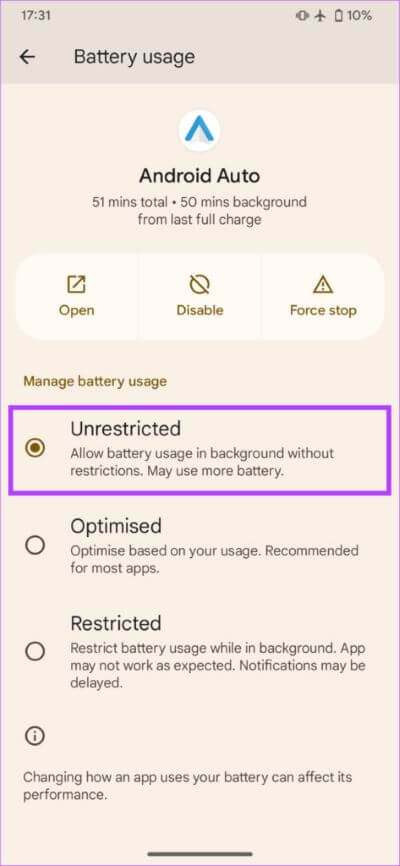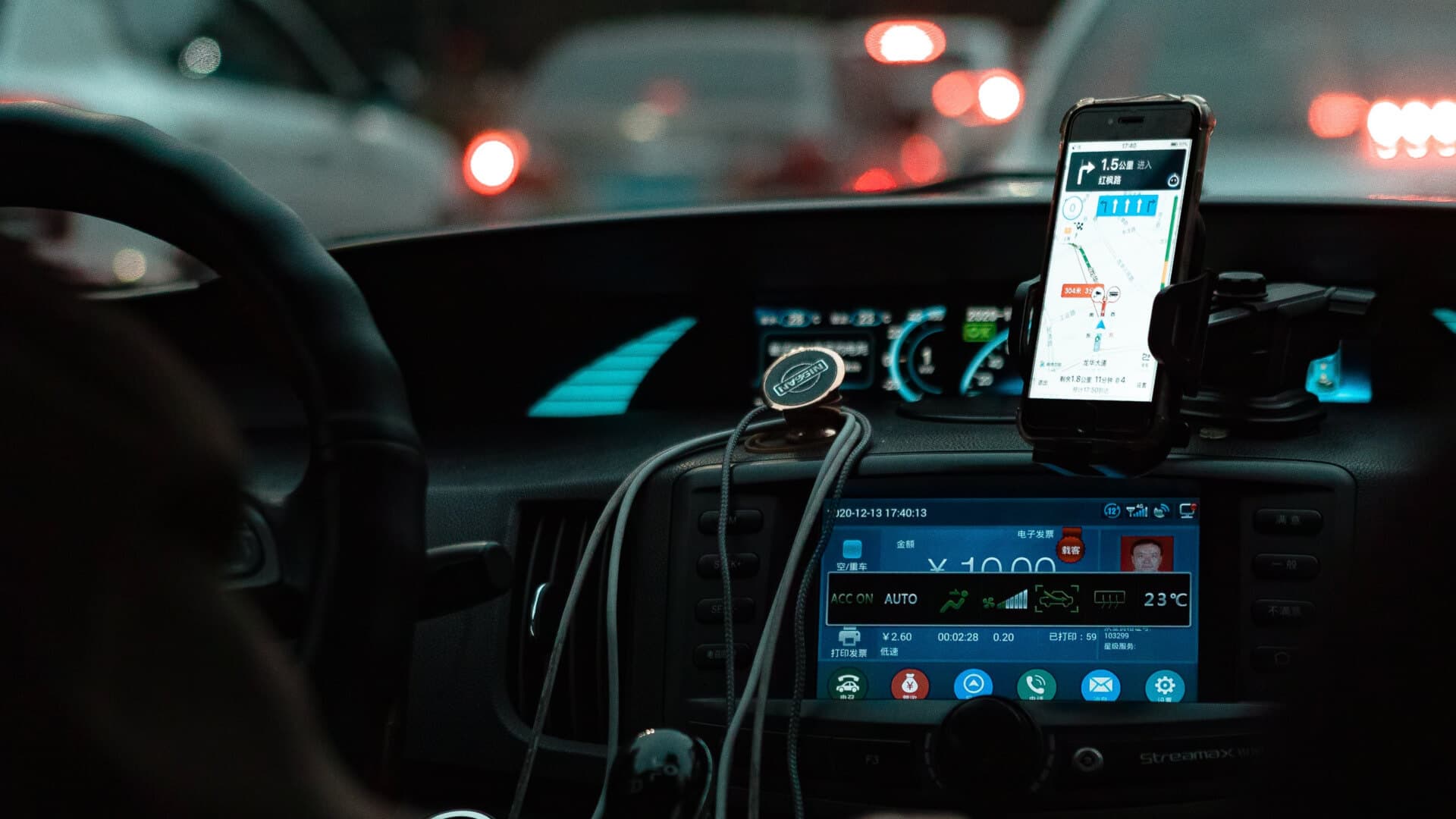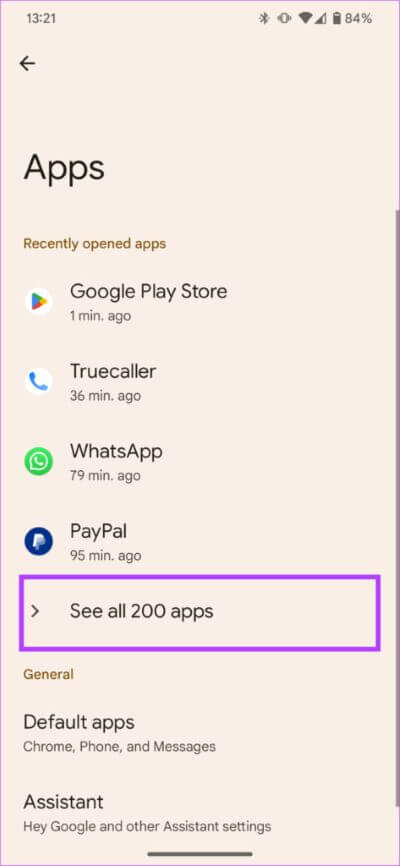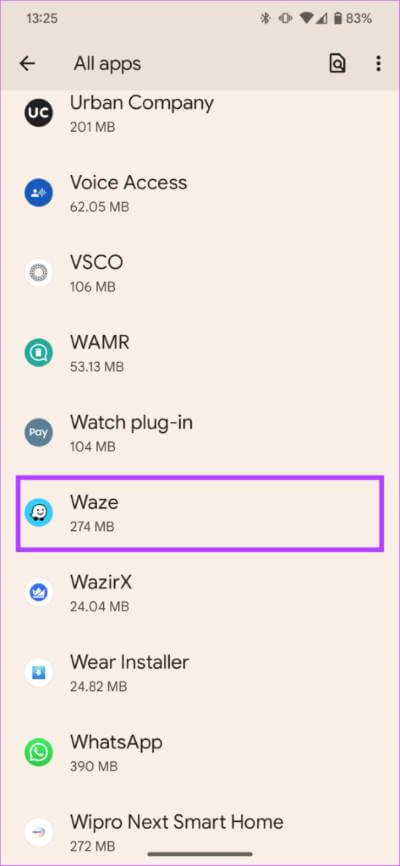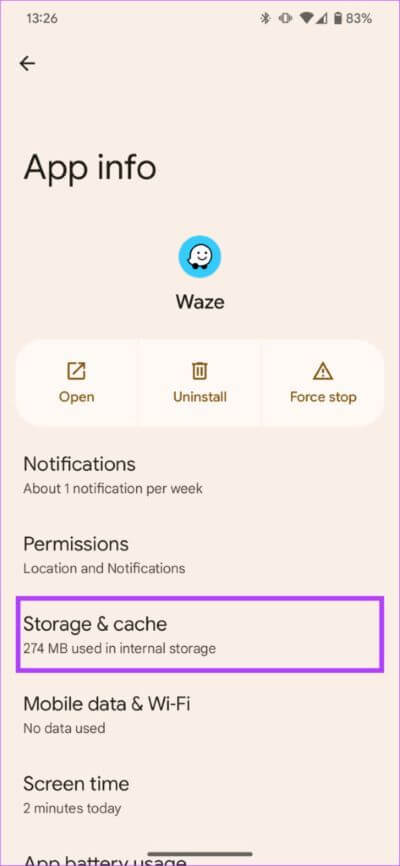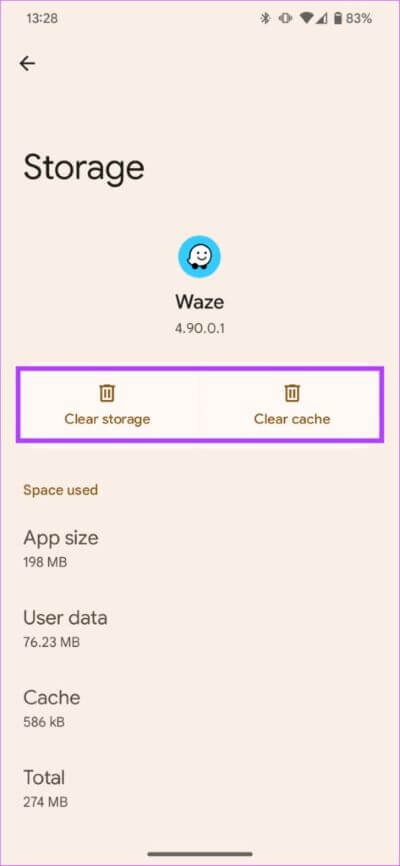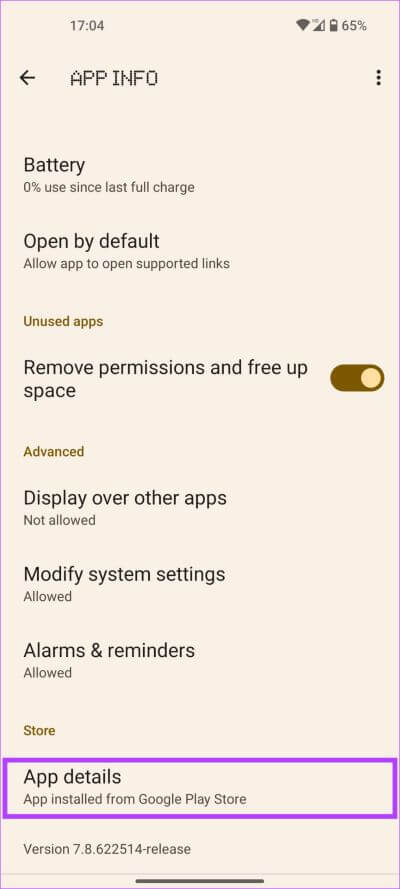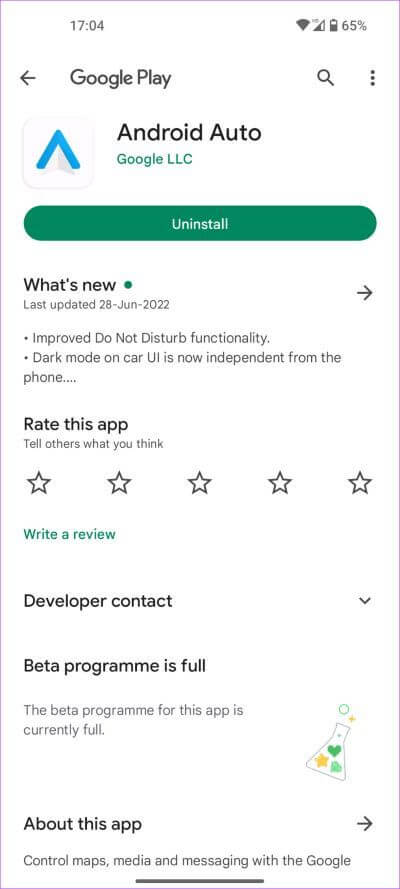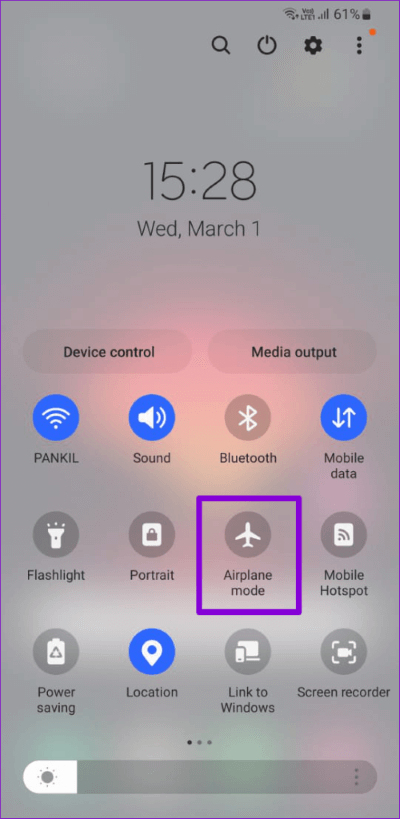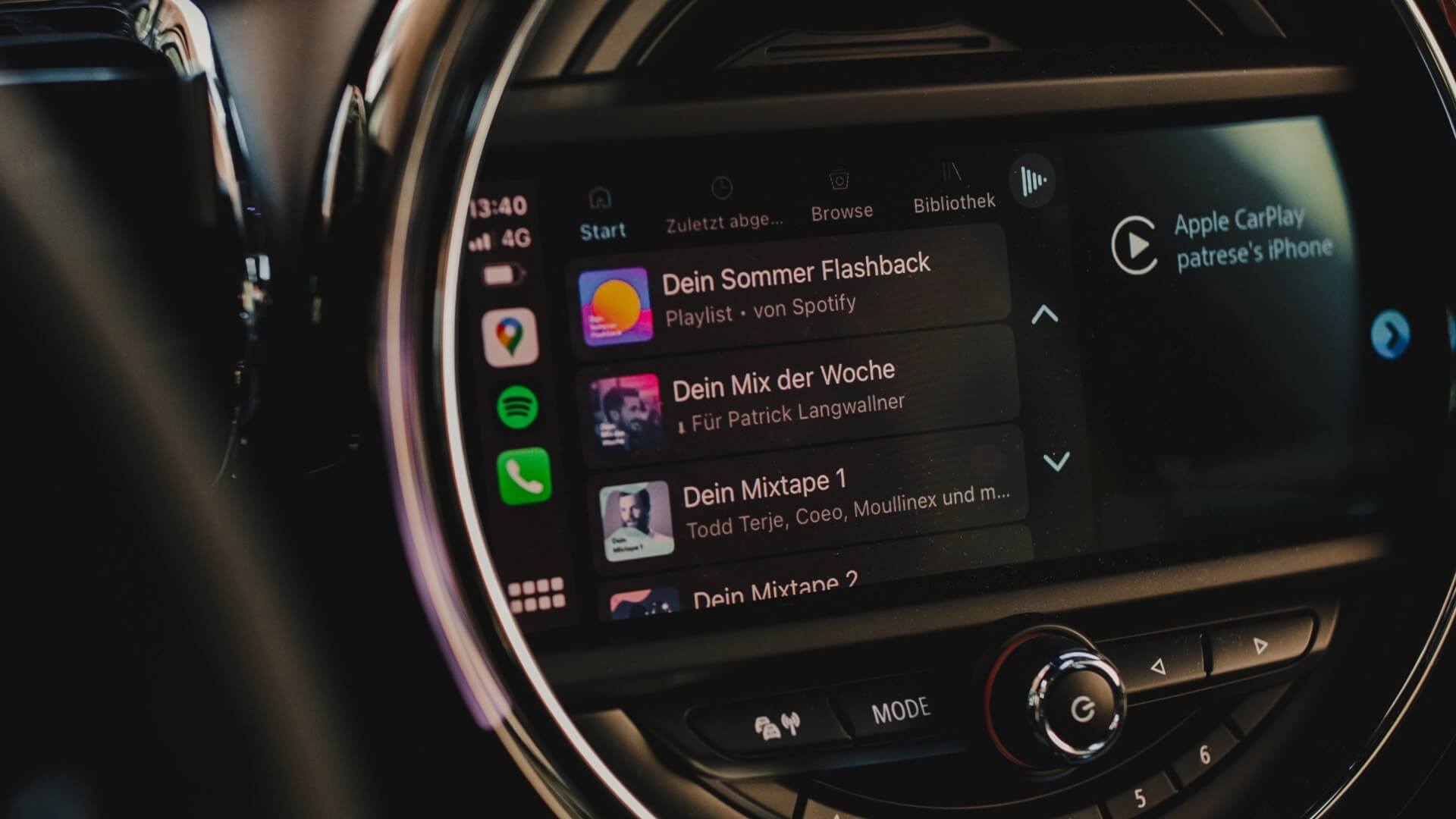8 Möglichkeiten, den Fehler „Loss of GPS Signal“ auf Android Auto zu beheben
Hängt davon ab Viele von uns nutzen Android Auto oder Apple CarPlay während der Fahrt zu navigieren. Wenn Sie die Wegbeschreibung zu Ihrem Ziel nicht kennen, ist die Verwendung einer App wie Google Maps der beste Ausweg. Während die Verwendung der Navigation recht einfach ist, haben viele Benutzer bei der Verwendung von Karten unter dem Fehler „Android Auto GPS-Signal fehlt“ gelitten.
Dieser Fehler kann beim Fahren sehr ärgerlich sein. Wenn Sie nicht wissen, welche Abzweigung oder Ausfahrt Sie nehmen sollen, fahren Sie möglicherweise ohne Wegbeschreibung in die falsche Richtung. Wenn Android Auto auch sagt, dass das GPS-Signal verloren gegangen ist, machen Sie sich keine Sorgen. Wir zeigen Ihnen einige schnelle Lösungen, mit denen Sie das Problem beheben können. Also, hör auf, schnapp dir dein Handy und lass uns anfangen!
Hinweis: Stellen Sie sicher, dass Sie nicht fahren, während Sie einen der genannten Schritte ausführen, da dies gefährlich sein kann.
1. Aktivieren Sie die Standortberechtigung für Karten
ob du verwendest Google Maps oder Waze zur Navigation Es ist wichtig, die richtigen Berechtigungen für die Navigations-App zu aktivieren, wenn Sie möchten, dass sie ordnungsgemäß funktioniert. Geben Sie der Navigations-App also die Erlaubnis, auf Ihren Standort zuzugreifen. Dies sollte Ihnen helfen, die fehlende GPS-Signalwarnung auf Android Auto loszuwerden.
Schritt 1: Öffne eine App die Einstellungen auf Ihrem Android-Telefon. Gehen Sie zum Abschnitt Anwendungen.
Schritt 2: Lokalisieren Alle Apps.
Schritt 3: Wählen Sie die App aus, die Sie auf Android Auto verwenden, um zu navigieren. Google Maps oder Waze sollten ideal sein.
Schritt 4: Klicke auf Berechtigungen.
Schritt 5: Wählen Sie die Standortoption aus. Wählen Sie dann entweder „Immer zulassen“ oder „Nur während der Verwendung der App zulassen“.
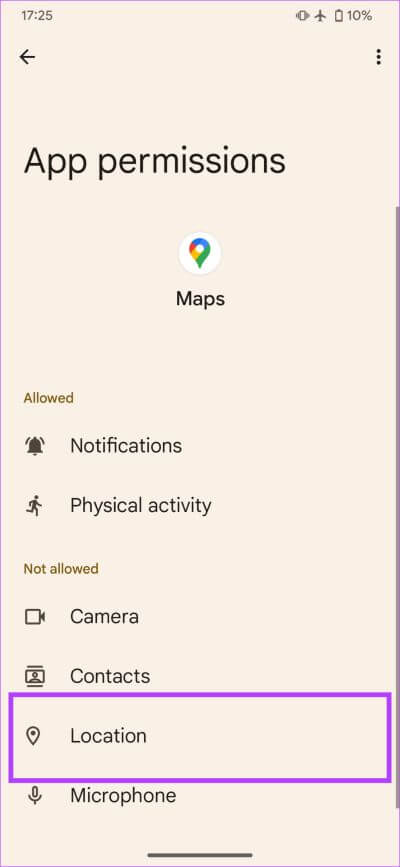
Die Karten-App sollte jetzt Zugriff auf Ihren GPS-Standort haben, und daher sollten Sie kein Problem mit der Suche von Android Auto nach GPS haben.
2. Deaktivieren Sie die Batterieoptimierung für ANDROID AUTO
Durch Aktivieren der Akkuoptimierung für eine App kann Android eine App im Hintergrund anhalten oder verhindern, dass sie längere Zeit geöffnet bleibt, wenn sie zu viel Strom verbraucht. Dies kann dazu führen, dass Android Auto die GPS-Verbindung verliert. So deaktivieren Sie die Batterieoptimierung für die App, um dies zu verhindern.
Schritt 1: Öffne eine App die Einstellungen auf Ihrem Smartphone. Gehen Sie zum Abschnitt Anwendungen.
Schritt 2: Wählen Sie Alle Anwendungen.
Schritt 3: Suchen und klicken Android-Auto. Wählen Sie dann eine Option aus die Batterie.
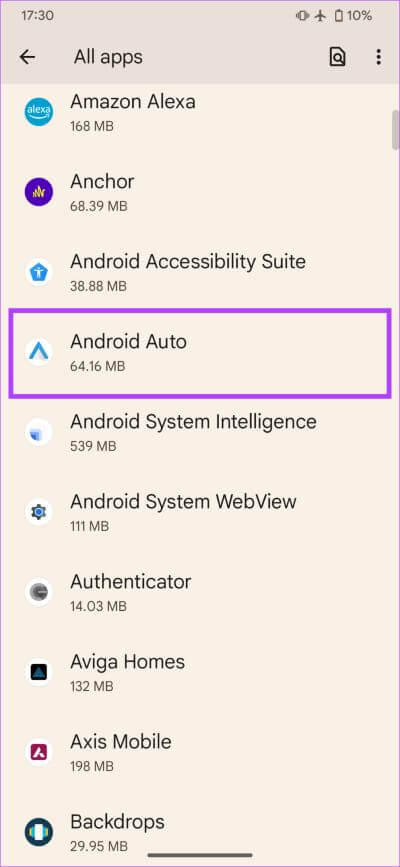
Schritt 4: Zur Option wechseln Uneingeschränkt.
Jetzt sollte Android Auto jederzeit laufen und mit GPS verbunden bleiben können.
3. Halten Sie Ihr Telefon auf dem Dashboard
GPS funktioniert in der Regel am besten, wenn es im Freien ist. Da es sich bei dem Auto um eine geschlossene Karosserie handelt, kann es sein, dass Sie Probleme damit haben, dass Ihr Telefon das GPS-Signal empfängt, wenn Ihr Telefon im Handschuhfach oder in Ihren Taschen/Rucksäcken eingeschlossen ist.
Daher ist es am besten, Ihr Telefon auf dem Armaturenbrett Ihres Autos oder in einem speziellen Telefonhalter (falls vorhanden) in Ihrem Auto zu platzieren. Auf diese Weise kann das Telefon einfach die GPS-Verbindung herstellen und keinen Android Auto GPS-Signalverlustsignalfehler auslösen.
4. Löschen Sie den Cache und die Daten der App für die Karten-App
Das Löschen des Caches einer App, die nicht wie beabsichtigt funktioniert, behebt das Problem häufig. Sie können dies versuchen, wenn das GPS in Android Auto nicht gut funktioniert. So löschen Sie den Cache der von Ihnen verwendeten Navigations-App.
Schritt 1: Öffne eine App die Einstellungen auf Ihrem Smartphone. Gehen Sie zum Abschnitt Anwendungen.
Schritt 2: Klicke auf "Alle Anwendungen anzeigen.
Schritt 3: Wählen Sie die App aus, die Sie auf Android Auto verwenden, um zu navigieren. Google Maps oder Waze sollten ideal sein.
Schritt 4: Lokalisieren "Speicher und Cache".
Schritt 5: Klicke auf Cache leeren. dann wählen Lager räumen.
Verbinden Sie Ihr Telefon jetzt erneut mit Android Auto und das Problem mit dem Verlust des GPS-Signals sollte behoben sein.
5. Aktualisieren Sie ANDROID AUTO auf die neueste Version
Manchmal kann ein Fehler oder eine veraltete Version der Android Auto-App das GPS-Problem verursachen. Oder es könnte auch möglich sein, dass eine bestimmte Version der App auf einigen Geräten fehlerhaft ist. Die beste Möglichkeit zur Fehlerbehebung besteht darin, die App aus dem Google Play Store zu aktualisieren.
Schritt 1: AÖffnen Sie eine Anwendung Einstellungen. Gehen Sie zum Abschnitt Anwendungen.
Schritt 2: Klicke auf "Alle Anwendungen anzeigen".
Schritt 3: Scrollen Sie nach unten und wählen Sie Android Auto. Sie sollten jetzt die Einstellungsseite der App sehen.
Schritt 4: Gehen Sie zum unteren Rand des Bildschirms. Klicke auf Einzelheiten Die Anwendung innerhalb des Ladens.
Schritt 5: Sie werden zur Seite der App im Play Store weitergeleitet. Wenn ein Update verfügbar ist, tippen Sie auf die Update-Option.
Versuchen Sie, Android Auto nach dem Update zu verwenden, und prüfen Sie, ob es einen Unterschied macht.
6. Probieren Sie eine andere Navigations-App aus
Es ist möglich, dass das Problem nicht bei Ihrem Android Auto liegt, sondern bei der von Ihnen verwendeten Navigations-App. Manchmal kann es vorkommen, dass eine App Probleme beim Aufbau einer GPS-Verbindung hat. In diesem Fall ist es am besten, es mit einer anderen App zu versuchen.
Wenn Sie also normalerweise Google Maps zur Navigation verwenden, können Sie versuchen, eine Alternative wie Waze zu verwenden, bis das Problem mit der App behoben ist. Versuchen Sie, eine andere App zu installieren, um zu sehen, ob Sie immer noch den Verlust des GPS-Signals auf Android Auto erhalten. Wenn nicht, dann wissen Sie, dass das Problem bei der jeweiligen App liegt.
7. Flugmodusschalter
Das Ein- und Ausschalten des Flugmodus dient als Reset-Schalter für die drahtlosen Verbindungsoptionen auf Ihrem Telefon. Es setzt Wi-Fi, mobile Daten und sogar GPS-Signale auf Ihrem Gerät zurück. Wenn Sie wiederholt Probleme mit dem GPS auf Ihrem Gerät haben, versuchen Sie, den Flugmodus ein- und auszuschalten, um zu sehen, ob es einen Unterschied macht.
Ziehen Sie die Hotkeys auf Ihrem Telefon von oben nach unten. Aktivieren Sie den Flugzeugmodus und warten Sie einige Sekunden. Schalten Sie als Nächstes den Schalter aus und warten Sie, bis Ihr Telefon eine Verbindung mit GPS hergestellt hat. Sie sollten jetzt problemlos navigieren können.
8. Starten Sie die ANDROID AUTO Haupteinheit neu
Soweit Sie wissen, liegt das Problem möglicherweise nicht bei Android Auto oder dem GPS auf Ihrem Telefon. Es ist möglich, dass das Stereosystem oder die Haupteinheit Ihres Autos defekt ist, sodass Sie die Navigation auf Android Auto nicht verwenden können. Eine schnelle Lösung für dieses Problem besteht darin, die Haupteinheit Ihres Autos neu zu starten.
Sie können dies tun, indem Sie die Zündung Ihres Autos ausschalten und warten, bis sich die Haupteinheit automatisch ausschaltet. Starten Sie danach Ihr Auto neu und lassen Sie das Infotainmentsystem wieder funktionieren. Versuchen Sie jetzt, Ihr Telefon zu verbinden. GPS auf Android Auto sollte perfekt funktionieren, wenn das Problem bei der Haupteinheit liegt.
Häufig gestellte Fragen zum GPS-Signalverlust auf ANDROID AUTO
1. Funktioniert Android Auto ohne Mobilfunknetz?
Ja, Android Auto verbindet sich auf jeden Fall ohne Mobilfunknetz mit Ihrem Auto. Wichtige Funktionen wie Navigation und Musikstreaming funktionieren jedoch nicht ohne aktive Netzwerkverbindung.
2. Kann ich Google Maps auf Android Auto offline verwenden?
يمكنك Verwenden Sie Google Maps offline Auf Android Auto, vorausgesetzt, Sie haben bereits die Offline-Version von Maps auf Ihr Telefon heruntergeladen.
3. Wie setze ich mein GPS-Signal zurück?
Sie können das GPS-Signal Ihres Telefons zurücksetzen, indem Sie den Flugzeugmodus auf Ihrem Telefon aktivieren und deaktivieren.
finde deinen Weg
Sie möchten auf keinen Fall, dass das GPS Ihres Telefons aufgibt, wenn Sie versuchen, den Weg zu Ihrem Ziel zu finden. Wenn bei Android Auto häufig ein GPS-Signalverlust auftritt, können Sie eine der oben genannten Lösungen ausprobieren, um Maps in Ihrem Auto zum Laufen zu bringen. Sie können dann hoffen, dass Sie Ihr Ziel schnell erreichen.